این خطا معمولاً هنگام انتقال فایل از آیفون ظاهر می شود. خوشبختانه، راهحلهای زیادی برای خلاص شدن از شر این خطا وجود دارد.
خطای 0x80070141 برای برخی از کاربران هنگام انتقال فایل های تصویری یا ویدیویی از آیفون به رایانه های شخصی ویندوز از طریق کابل USB رخ می دهد. پیغام خطای 0x80070141 میگوید: «یک خطای غیرمنتظره شما را از کپی کردن فایل باز میدارد… دستگاه غیرقابل دسترسی است». کاربران نمی توانند مستقیماً تصاویر یا ویدیوها را از تلفن همراه خود در رایانه های ویندوز کپی کنند.
وقتی کاربران نمی توانند فایل ها را از تلفن همراه به رایانه شخصی انتقال دهند، نمی توانند آنها را در رایانه های شخصی ویندوزی مشاهده و ویرایش کنند. آیا باید خطای 0x80070141 را در رایانه شخصی خود برطرف کنید؟ اگر بله، به این ترتیب خطای 0x80070141 ویندوز 10 و 11 حل می شود.
1. از عیب یاب سخت افزار و دستگاه ها استفاده کنید
عیبیاب سختافزار و دستگاهها در ویندوز کمی پنهان است که میتوانید آن را با Command Prompt فعال کنید. برخی از کاربران گفته اند که استفاده از آن عیب یاب به آنها کمک کرد تا خطای 0x80070141 را برطرف کنند. میتوانید به عیبیاب سختافزار و دستگاهها به این شکل دسترسی داشته باشید:
- قبل از اجرای عیب یاب آیفون خود را به کامپیوتر متصل کنید.
- داخل کادر جستجو کلیک کنید یا دکمه ذره بین را در نوار وظیفه ویندوز خود فشار دهید.
- سپس کلمه کلیدی CMD را وارد کنید تا برنامه Windows Command Prompt را پیدا کنید.
- روی Command Prompt در نتایج جستجوی خود کلیک کنید تا آن برنامه اجرا شود.
- عیبیاب سختافزار و دستگاهها را اجرا کنید:msdt.exe -id DeviceDiagnostic
- Next را در پنجره عیب یاب انتخاب کنید.
- برای راه حل هایی که عیب یاب ارائه می دهد روی Applythis fix کلیک کنید.
msdt.exe -id DeviceDiagnostic
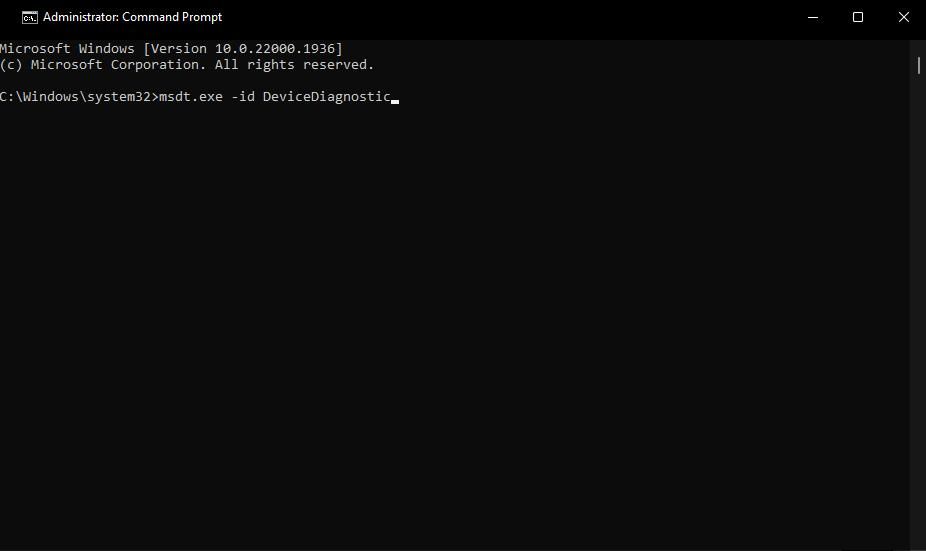
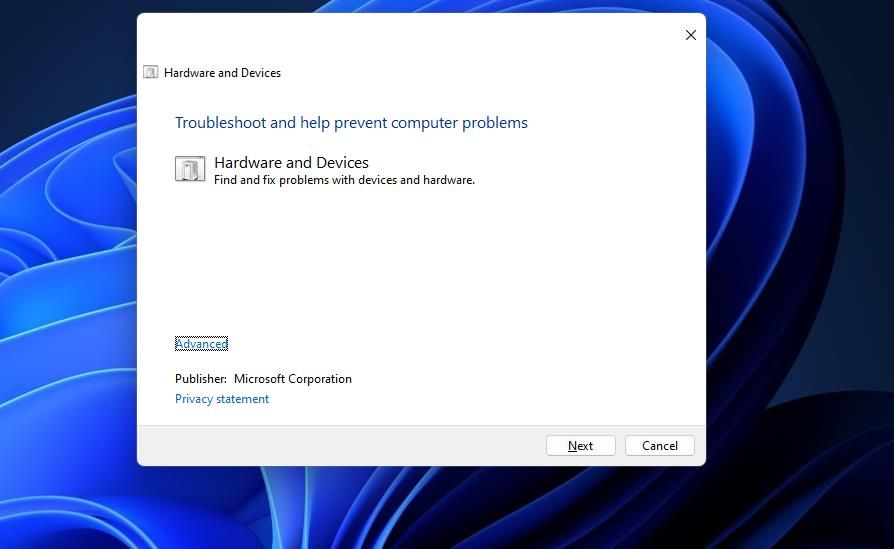
2. موبایل خود را به یک پورت USB متفاوت وصل کنید
ممکن است مشکلی با یکی از درگاه های USB رایانه شخصی شما وجود داشته باشد. برای بررسی اینکه آیا این مورد است، سعی کنید آیفون خود را با یک اسلات USB دیگر در رایانه شخصی خود وصل کنید. به عنوان مثال، کابل تلفن خود را به جای USB 3.0 به یک اسلات USB 2.0 وصل کنید.

3. یک کابل USB متفاوت را امتحان کنید
تعدادی از کاربرانی که خطای 0x80070141 را برطرف کردهاند، گفتهاند که باید کابلهای USB را برای اتصال تلفن خود عوض کنند. بنابراین، وضعیت کابل USB خود را از نزدیک بررسی کنید. اگر یک کابل USB جایگزین دارید، سعی کنید موبایل اپل خود را با آن به رایانه شخصی خود متصل کنید.
4. گزینه Keep Originals را در آیفون خود انتخاب کنید
انتخاب گزینه Download and Keep Originals iPhone یکی از تایید شده ترین رفع خطاهای 0x80070141 است. این گزینه در صورت انتخاب فایل های تصویری را در قالب اصلی HEIC منتقل می کند. می توانید Keep Originals را در آیفون خود به این صورت انتخاب کنید:
- آیفون خود را روشن کنید و روی تنظیمات ضربه بزنید.
- عکس ها را در تنظیمات انتخاب کنید.
- سپس تنظیم انتقال اصلی Keep Originals را انتخاب کنید.
- همچنین از آنجا گزینه Download and Keep Originals را انتخاب کنید.
اگر این راه حل بالقوه کار کند، تصاویر منتقل شده شما در فرمت HEIC خواهند بود که به طور گسترده توسط نرم افزار ویندوز پشتیبانی نمی شود. با این برنامه وب FreeConvert می توانید فایل های HEIC خود را به فرمت JPG تبدیل کنید. روی گزینه Choose Files آن برنامه کلیک کنید، تصاویر خود را انتخاب کنید و دکمه تبدیل را فشار دهید.
همچنین، میتوانید با نصب برنامههای افزودنی تصویر HEIF، پشتیبانی HEIC را در ویندوز فعال کنید. این صفحه HEIF Image Extensions را باز کنید و روی گزینه Get in Store و Open Microsoft Store کلیک کنید. Get inside HEIF Image Extensions MS Store را انتخاب کنید.
5. کوتاه کردن عناوین طولانی فایل
خطای 0x80070141 همچنین می تواند به دلیل نام فایل های بسیار طولانی که از محدودیت های طول در ویندوز فراتر می رود رخ دهد. بنابراین، سعی کنید برخی از تصاویر یا ویدیوها را با نام فایل های بسیار طولانی قبل از انتقال آنها به ویندوز کوتاه کنید. به این ترتیب می توانید نام فایل ها را تغییر دهید:
- ابتدا دستگاه تلفن همراه اپل خود را به رایانه شخصی که باید فایل ها را به آن منتقل کنید وصل کنید.
- سپس فایل منیجر Explorer را باز کرده و آیفون متصل خود را انتخاب کنید.
- روی فایلی با نام طولانی ذخیره شده در آیفون خود کلیک راست کرده و Rename را انتخاب کنید.
- عنوان فایلی را وارد کنید که بسیار کوتاهتر از ۲۵۶ کاراکتر باشد.
- سپس روی فایل کوتاه شده راست کلیک کنید تا Copy را انتخاب کنید.
- Ctrl + V را در یک پوشه در رایانه شخصی ویندوز خود فشار دهید تا آن را منتقل کنید.
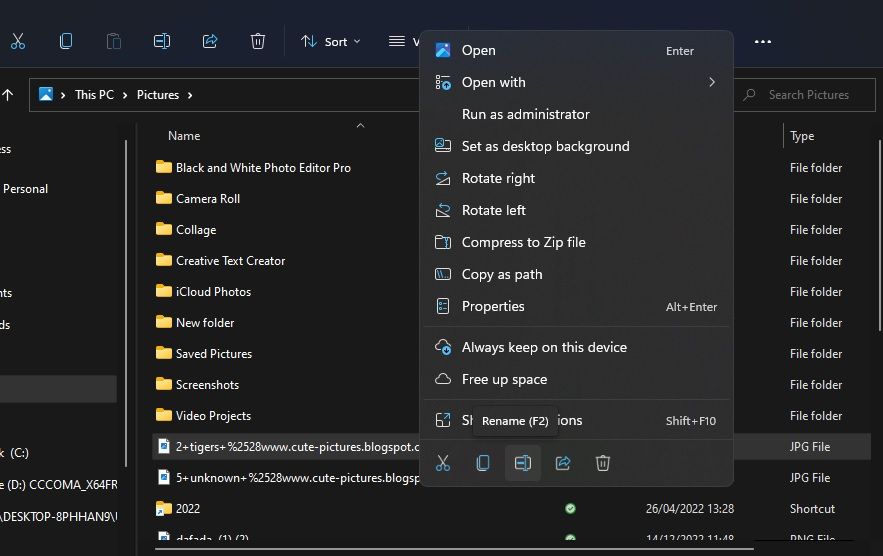
6. نرم افزار iTunes را به روز کنید
اگر هنگام تلاش برای انتقال فایل ها با iTunes، خطای 0x80070141 رخ داد، مطمئن شوید که از آخرین نسخه آن نرم افزار استفاده می کنید. برای انجام این کار می توانید iTunes را مجدداً نصب کنید، اما انجام این کار ضروری نیست. به این صورت می توانید به روز رسانی های iTunes را بررسی کنید:
- نرم افزار iTunes خود را باز کنید.
- روی منوی Help کلیک کنید.
- بررسی برای بهروزرسانیها را در منو انتخاب کنید.
- در صورت وجود بهروزرسانی، دکمه دانلود iTunes را فشار دهید.
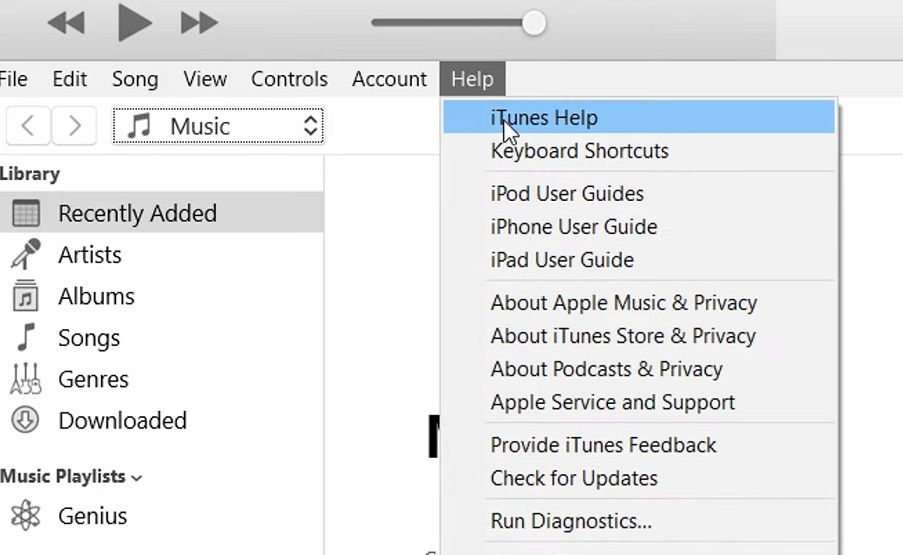
7. دستگاه متصل را دوباره نصب کنید
نصب مجدد دستگاه تلفن همراه همچنین می تواند خطای 0x80070141 را برای برخی از کاربران برطرف کند. می توانید این کار را با انتخاب حذف نصب آیفون متصل به صورت زیر انجام دهید:
- آیفون خود را با کابل USB به رایانه شخصی وصل کنید.
- برای مشاهده میانبرها در منوی Power User، هر دو کلید لوگوی Windows + X را فشار دهید.
- روی میانبر Device Manager آن منو کلیک کنید.
- بر روی دسته دستگاه های قابل حمل دوبار کلیک کنید.
- روی آیفون متصل کلیک راست کنید تا Uninstalldevice را انتخاب کنید.
- هنگامی که از شما خواسته شد تا گزینه انتخاب شده را تأیید کنید، Uninstall را انتخاب کنید.
- سپس دستگاه تلفن همراه خود را از برق بکشید و ویندوز را مجدداً راه اندازی کنید.
- آیفون خود را دوباره وصل کنید و Device Manager را دوباره باز کنید.
- روی منوی Action کلیک کنید تا Scan for hardware changes را انتخاب کنید.
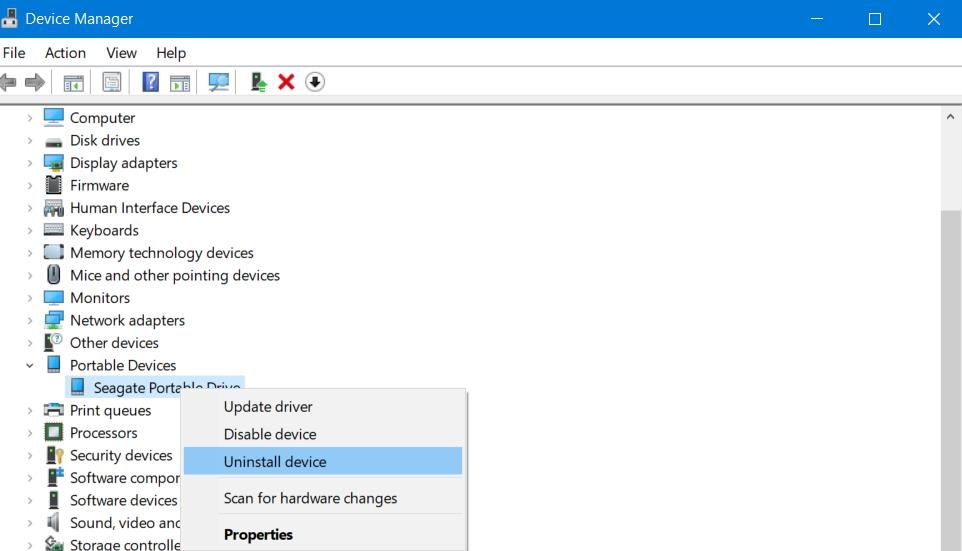
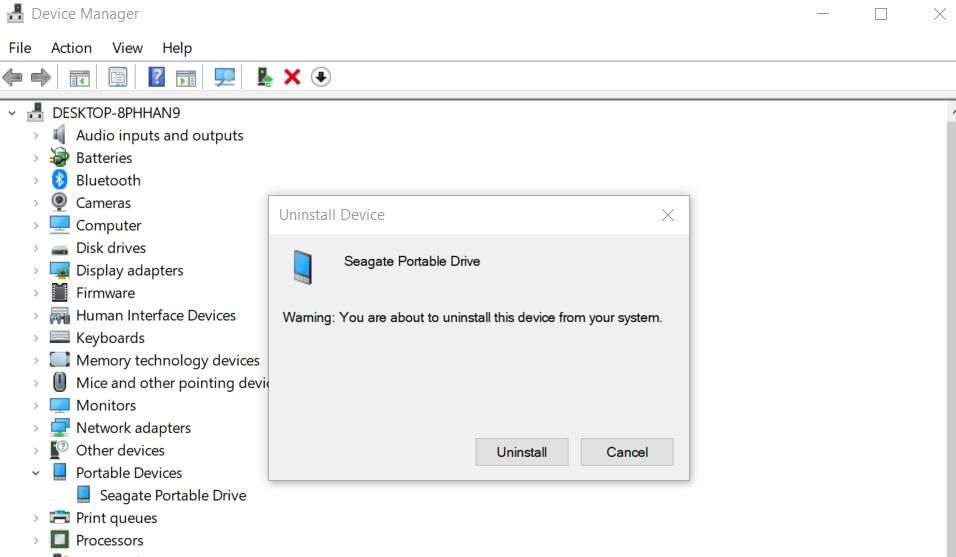
8. گزینه Media Device (MTP) را انتخاب کنید
خطای 0x80070141 همچنین می تواند هنگام تلاش برای انتقال یا کپی فایل ها از تلفن های اندرویدی به رایانه های شخصی ویندوز رخ دهد. اگر کاربر تلفن همراه اندرویدی هستید، انتخاب گزینه پروتکل دستگاه رسانه (MTP) می تواند این مشکل را حل کند. به این صورت می توانید گزینه MTP را در گوشی اندرویدی مانند این انتخاب کنید:
- موبایل اندرویدی خود را روشن کنید.
- گوشی اندروید خود را به یک اسلات USB رایانه شخصی خود وصل کنید.
- از بالای موبایل اندرویدی به پایین بکشید.
- سپس روی Connected as ضربه بزنید.
- گزینه Media device (MTP) را انتخاب کنید.
9. به جای آن از فضای ذخیره سازی ابری استفاده کنید
شما مجبور نیستید تصاویر و ویدیوها را از آیفون خود به رایانه شخصی خود با کابل USB منتقل کنید. در عوض، سعی کنید با استفاده از سرویسهای ذخیرهسازی ابری مانند iCloud، فایلها را از آیفون خود به رایانه شخصی خود آپلود و دانلود کنید. راهنمای ما برای استفاده از iCloud در ویندوز را برای جزئیات بیشتر در مورد اینکه چگونه میتوانید فایلها را بین دستگاههای دارای سرویس ذخیرهسازی ابری جابهجا کنید، بررسی کنید.
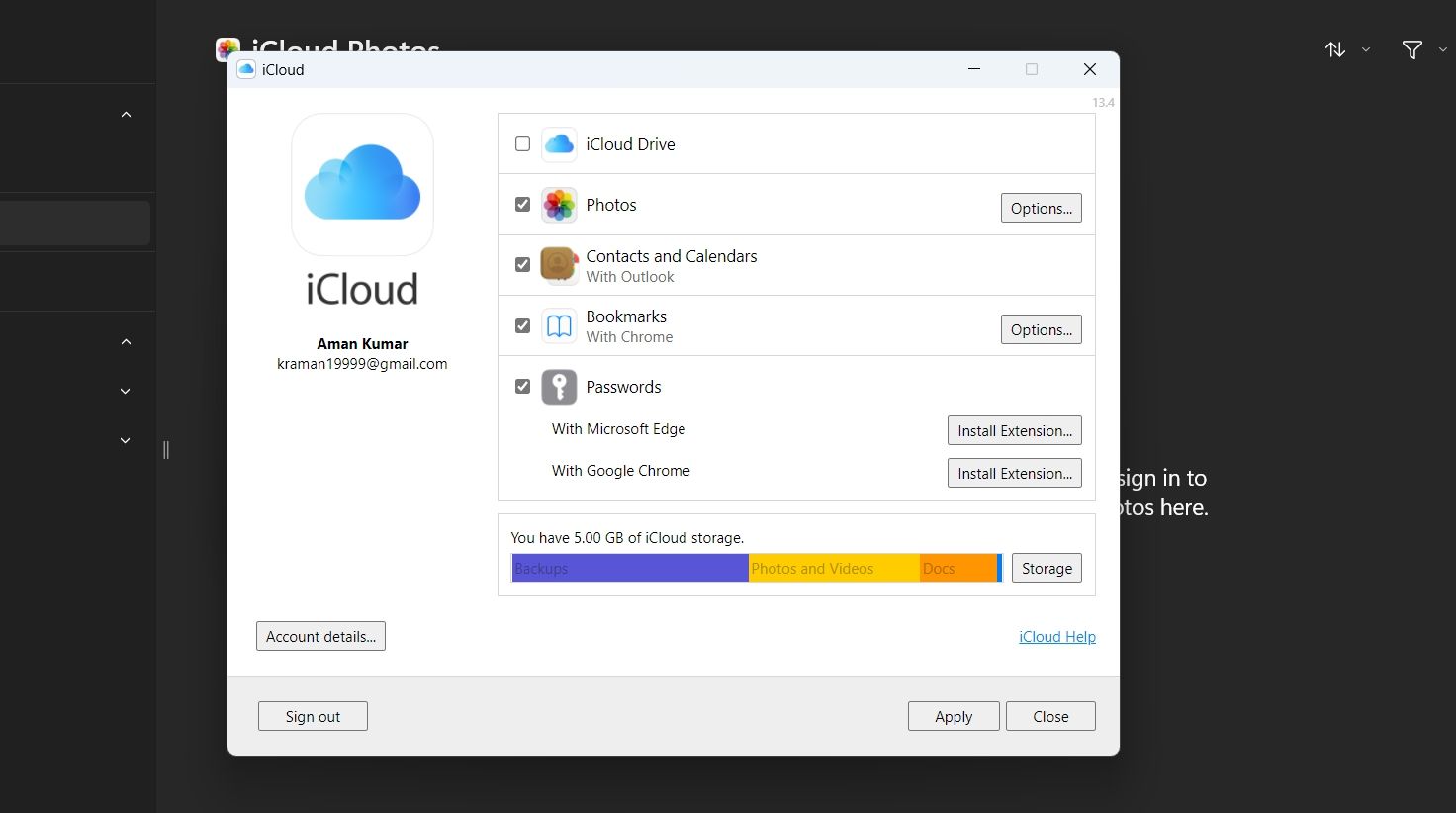
اگر کاربر تلفن اندرویدی هستید، Google Drive گزینه ذخیره سازی ابری بهتری خواهد بود، زیرا از قبل حساب مورد نیاز را تنظیم کرده اید. می توانید فایل ها را بین رایانه شخصی و تلفن همراه خود با نرم افزار دسکتاپ Google Drive همگام کنید. راهنمای Google Drive برای دسکتاپ ما شامل دستورالعملهای کاملی درباره نحوه همگامسازی فایلها با آن نرمافزار است.
تمام تصاویر و ویدیوهای موبایل خود را به رایانه شخصی خود منتقل کنید
بسیاری از کاربران خطای 0x80070141 را با رزولوشن های تایید شده ای که در بالا توضیح داده شد، رفع کرده اند. بنابراین، بیش از یک شانس خوب وجود دارد که برای شما کار کند. سپس می توانید دوباره تمام فایل های تصویری و ویدیویی را از تلفن همراه خود به رایانه شخصی ویندوز 11/10 خود منتقل کنید.
